Si experimenta errores en el disco duro, comoErrores de lectura / escritura y sonidos ruidosos, es hora de revisar su disco duro porque estos errores pueden afectar el rendimiento general de su computadora. Windows viene con utilidades integradas para verificar los discos duros, escanear su disco duro usando la Comprobación de errores puede ayudar a diagnosticar e incluso corregir una amplia gama de errores del disco duro. Los discos duros formateados con el sistema de archivos FAT32 deben verificarse en busca de errores aproximadamente una vez al mes.
Antes de continuar con los pasos, se recomienda cerrar todos los programas abiertos y guardar sus datos.
Para acceder a la herramienta de comprobación de errores de disco, vaya a Mi computadora y haga clic derecho en el partición de disco quieres comprobar, elige Propiedades de la lista.

Esto aparecerá Cuadro de propiedades del disco local. Haga clic en el Pestaña Herramientas Como se muestra abajo.
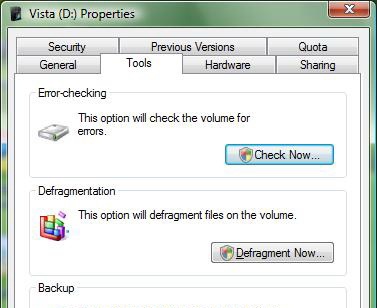
Ahora verá la herramienta de comprobación de errores, la herramienta de desfragmentación y la copia de seguridad, haga clic en el Marque ahora en la sección Comprobación de errores.
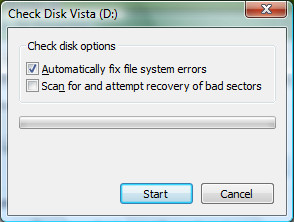
Hay dos opciones en esta utilidad, El primero elimina los errores del sistema y es la opción recomendada para la mayoría de los usuarios., pero si es un usuario avanzado y desea verificar cada error antes de que esta utilidad los corrija, puede dejar esta opción sin marcar.
La segunda opción busca sectores defectuosos en el disco duro, no solucionará el problema de hardware, pero intentará mover los archivos del sector defectuoso.
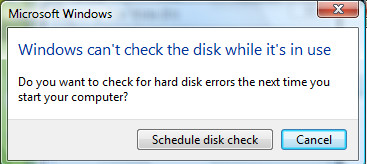
Para continuar, programe la Comprobación de disco para el próximo inicio del sistema haciendo clic en Programar comprobación de disco caja.
Usar símbolo del sistema
También puede verificar si hay errores en su disco desde el símbolo del sistema.
Ir comienzo menú abierto correr, escribir chkdsk y pulsa enter.
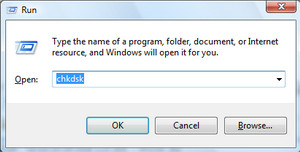
Si desea que Chkdsk también corrija los errores automáticamente, escriba chkdsk / f en lugar de chkdsk. La ejecución de esta utilidad mediante el símbolo del sistema no requiere un reinicio.
Solución alternativa - Ariolic Disk Scanner
Si no desea utilizar la utilidad integrada, entoncespuedes usar Ariolic disk Scanner, que tiene una interfaz visual agradable, es una aplicación portátil que puedes llevar fácilmente en USB o pen drive, pero la única queja es que este software solo busca los errores en el disco duro a diferencia del verificador de disco incorporado que también corrige los errores.
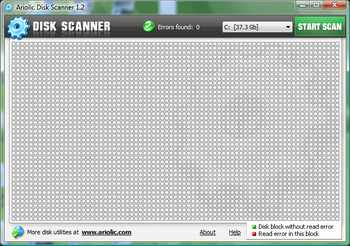
A veces, la comprobación del disco se inicia automáticamentetras un apagado brusco o una falla de energía, por más molesto que parezca, es bueno dejar que esta utilidad haga su trabajo, lo que evita futuras pérdidas de datos y daños en el disco.













Comentarios